详解element-ui中表单验证的三种方式
最近项目中一直使用的element-ui作为前端框架,对于最常使用的表单验证,做出以下总结:
第一种常用方式:表单上加rules{object}
<el-form class="apply-form first-form" :model="formData" :rules="rule" ref="form">
<el-form-item label="姓名" prop="visitorName">
<el-input v-model="formData.visitorName" placeholder="请输入姓名" clearable></el-input>
</el-form-item>
<el-form-item label="身份证号" prop="cardCode">
<el-input v-model="formData.cardCode" :maxlength="18" placeholder="请输入身份证号" clearable></el-input>
</el-form-item>
</el-form>
这种方式需要在data()中写入rule{},对于需要校验字段prop中的如visitorName写上验证规则,如下:
data() {
return {
formData: {
visitorName: '',
cardType: 1,
cardCode: ''
},
rule: {
visitorName: [
{ required: true, message: '请输入姓名', trigger: 'blur' },
{ min: 2, max: 10, message: '长度在 2 到 10 个字符', trigger: 'blur' },
{
required: true,
pattern: /^[\u4e00-\u9fa5_a-zA-Z0-9.·-]+$/,
message: '姓名不支持特殊字符',
trigger: 'blur'
}
],
cardCode: [
{ required: true, message: '请输入身份证号', trigger: 'blur' },
{ min: 15, max: 18, message: '请如实填写18位号码,以供学校保卫科核对', trigger: 'blur' },
{
required: true,
pattern: /(^\d{15}$)|(^\d{18}$)|(^\d{17}(\d|X|x)$)/,
message: '请输入正确的身份证号码',
trigger: 'blur'
}
]
}
}
}
其中对于有些需要自定义的校验规则可以作为变量写在data中:
data() {
let reg = /(?!^(\d+|[a-zA-Z]+|[~!@#$%^&*?]+)$)^[\w~!@#$%^&*?]{6,12}$/
var validateNewPwd = (rule, value, callback) => {
if (!reg.test(value)) {
callback(new Error('密码应是6-12位数字、字母或字符!'))
} else if (this.form.oldPasswd === value) {
callback(new Error('新密码与旧密码不可一致!'))
} else {
callback()
}
}
var validateComfirmPwd = (rule, value, callback) => {
if (!reg.test(value)) {
callback(new Error('密码应是6-12位数字、字母或字符!'))
} else if (this.form.newPasswd !== value) {
callback(new Error('确认密码与新密码不一致!'))
} else {
callback()
}
}
return {
form: {
newPasswd: '',
comfirmPwd: ''
},
rules: {
newPasswd: [
{ required: true, message: '请输入新密码', trigger: 'blur' },
{ validator: validateNewPwd, trigger: 'blur' }
],
comfirmPwd: [
{ required: true, message: '请输入确认密码', trigger: 'blur' },
{ validator: validateComfirmPwd, trigger: 'blur' }
]
}
}
}
比较适用于表单全部字段校验或需要校验字段类型比较简单的数据类型
第二种方式:在el-form-item单个添加
<el-form-item label="电话号码" class="el-form-item--small has-error" :prop="phoneNum" :rules="[{ required: true, message: '请输入电话号码', trigger: 'blur' }, { required: true, pattern: /^((13|14|15|16|17|18)[0-9]{1}\d{8})|((166|199|198)[0-9]{1}\d{7})$/, message: '请输入正确的电话号码', trigger: 'blur' }]">
<el-input v-model="v.phoneNum" :maxlength="11" placeholder clearable></el-input>
</el-form-item>
这种方式适用于需要个别检验的字段,或者表单字段有变动的校验;
第三种方式:动态增减表单项
先看需求效果图
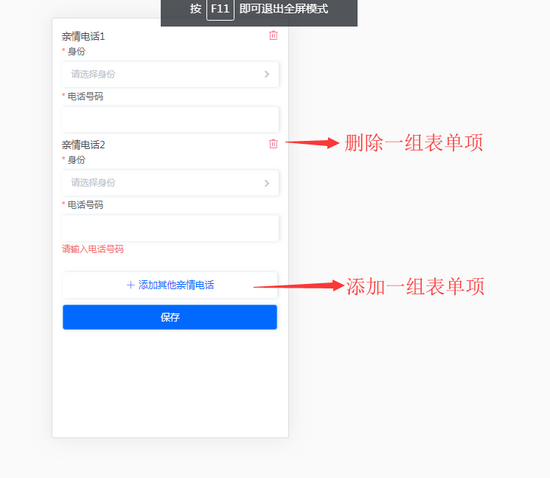
对应的数据结构:
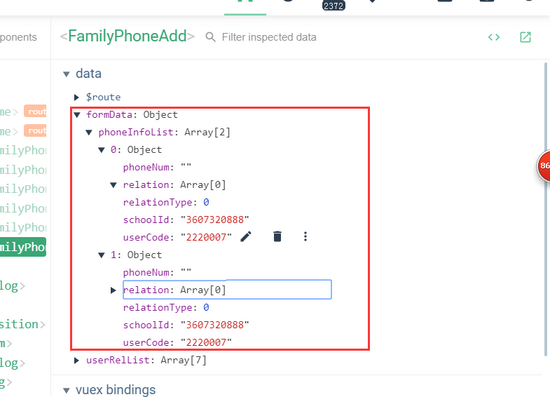
对应删除增加表单项的操作为:
addPhone() {
let len = this.formData.phoneInfoList.length
this.$set(this.formData.phoneInfoList, len, {
relation: [],
phoneNum: '',
relationType: 0,
schoolId: this.selectedUser.schoolId,
userCode: this.selectedUser.userCode
})
},
deletePhone(item) {
if (this.formData.phoneInfoList.length > 1) {
// 表示先获取这个元素的下标,然后从这个下标开始计算,删除长度为1的元素
this.formData.phoneInfoList.splice(this.formData.phoneInfoList.indexOf(item), 1);
} else {
this.$vux.toast.text('至少保留一个家长亲情号码!')
return false
}
},
这样的rule、prop直接写就对应不上表单mode绑定的对象上的属性,所以在此要用循环的方式找到要校验的字段所在数据中的索引,然后再以字符串拼接的方式连上校验字段名称:
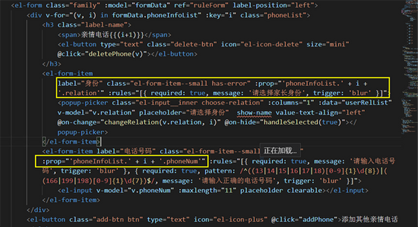
渲染出来的html为:
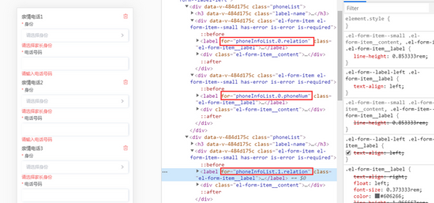
以上就是本文的全部内容,希望对大家的学习有所帮助,也希望大家多多支持我们。
赞 (0)

